Cách xóa dữ liệu trò chơi trên PS4
Trò chơi và ứng dụng có thể chiếm nhiều dung lượng trên Playstation 4, vì vậy điều cần thiết là phải biết cách xóa dữ liệu thừa khỏi các trò chơi này. Nếu bạn sắp hết dung lượng trên bảng điều khiển của mình do dữ liệu trò chơi, điều đó sẽ để lại ít chỗ cho các bản cập nhật bảng điều khiển trong tương lai hoặc cho các trò chơi PlayStation mới.
Bạn có thể dễ dàng xóa dữ liệu cho các trò chơi hoặc ứng dụng bạn không còn chơi hoặc không muốn trên bảng điều khiển của mình và nếu bạn không muốn xóa toàn bộ dữ liệu trò chơi, cũng có tùy chọn để chỉ xóa dữ liệu đã lưu cho trò chơi của bạn. Trong bài viết này, bạn sẽ học cách làm như vậy theo một số cách khác nhau.
Nội dung bài viết
Cách xóa dữ liệu trò chơi
Thật dễ dàng để gỡ cài đặt trò chơi PS4 hoặc trò chơi lưu trực tiếp từ cài đặt PS4 của bạn. Làm theo các bước sau để xóa một trong hai.
- Từ màn hình chính của PS4, di chuyển lên bằng phím điều khiển d-pad hoặc analog để mở menu chức năng. Sau đó, cuộn đến cuối và chọn Cài đặt.
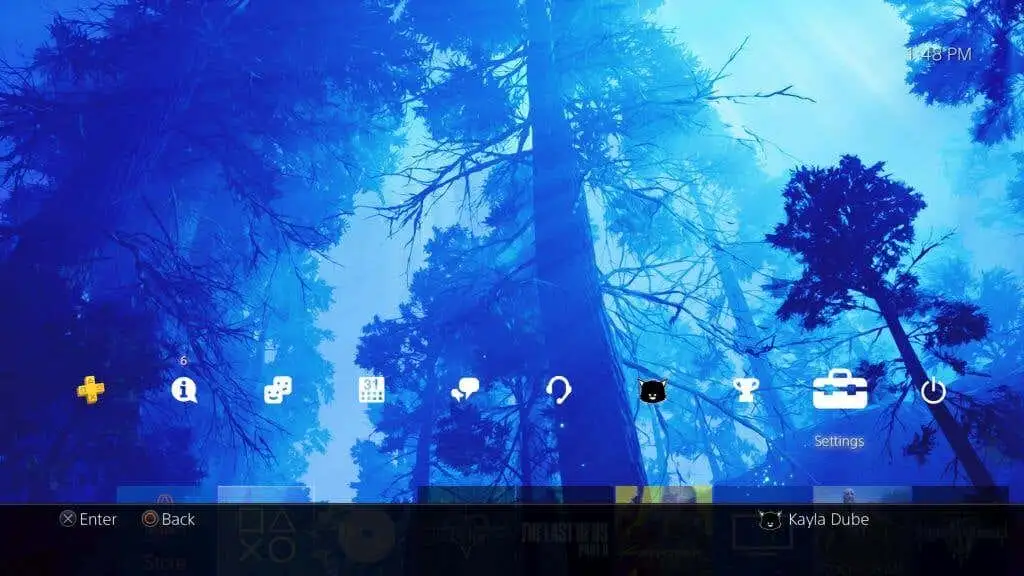
- Cuộn xuống các tùy chọn cho đến khi bạn đến Kho và chọn nó. Sau đó chọn Hệ thống lưu trữ> Ứng dụng.
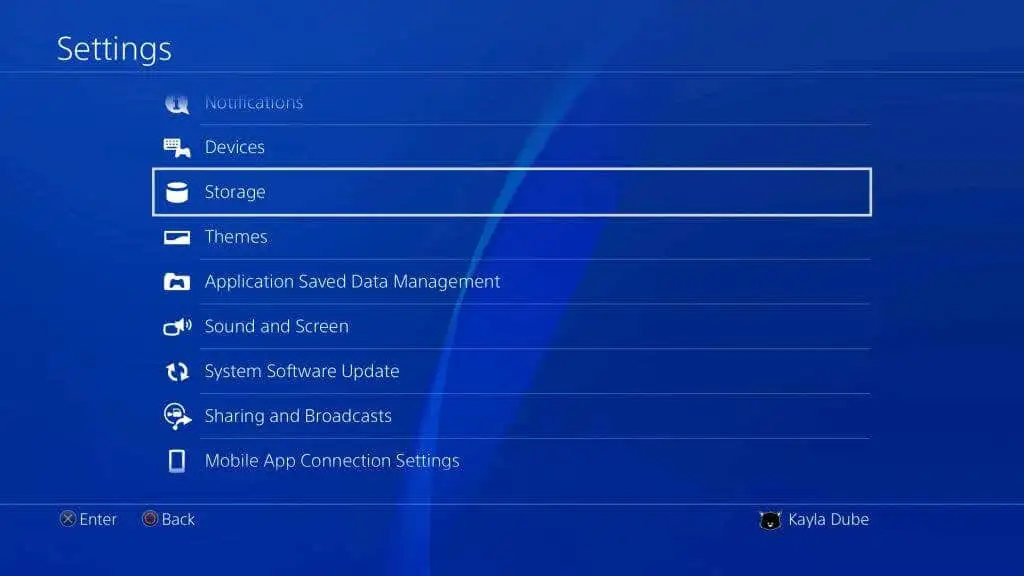
- Tại đây bạn có thể tìm thấy các trò chơi bạn muốn xóa. Bên cạnh mỗi cái, bạn có thể xem trò chơi đang chiếm bao nhiêu dung lượng, điều này có thể giúp bạn xác định cái gì ăn nhiều không gian nhất.
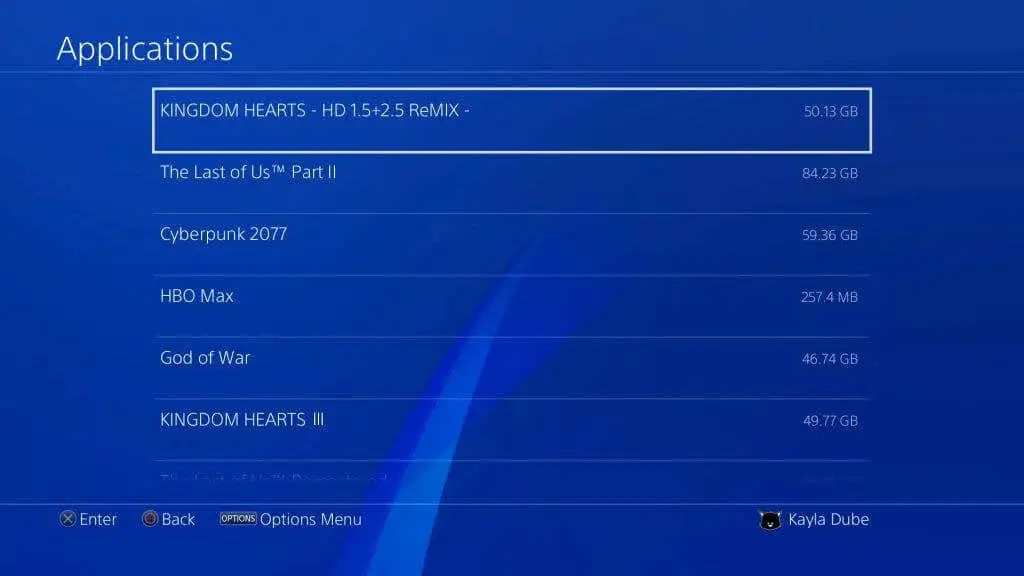
- Khi bạn tìm thấy trò chơi bạn muốn xóa, hãy đánh dấu trò chơi đó và nhấn Tùy chọn trên bộ điều khiển của bạn. Sau đó, chọn Xóa bỏ.
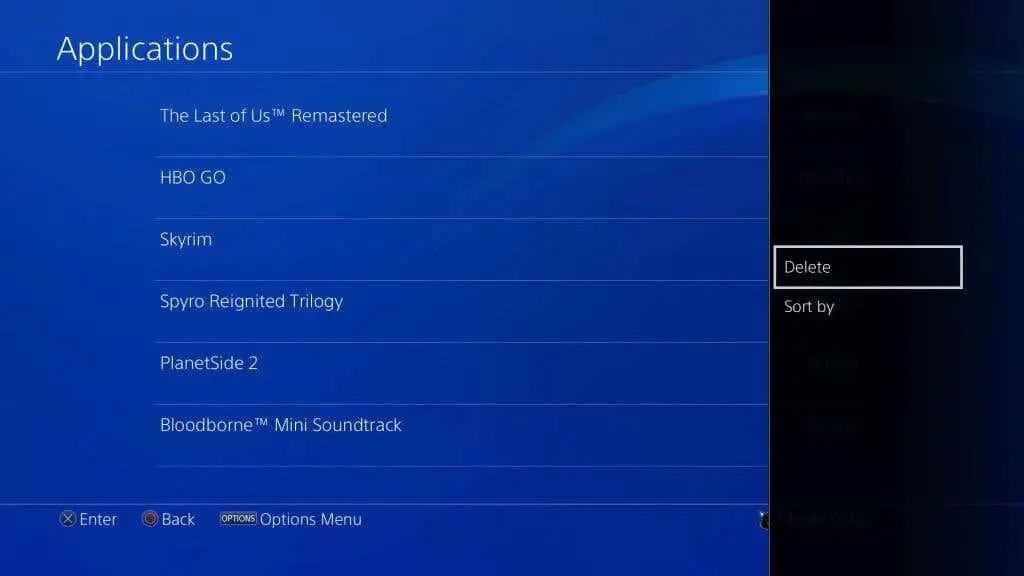
Nếu không muốn xóa tất cả dữ liệu trò chơi của mình, bạn có thể chọn chỉ xóa dữ liệu trò chơi đã lưu. Ngoài ra, nếu bạn xóa một tệp trò chơi, dữ liệu đã lưu sẽ không tự động bị xóa, vì vậy bạn cần làm như vậy nếu muốn xóa hoàn toàn trò chơi.
- Quay lại menu Cài đặt và đi tới Quản lý dữ liệu đã lưu của ứng dụng> Dữ liệu đã lưu trong bộ nhớ hệ thống.
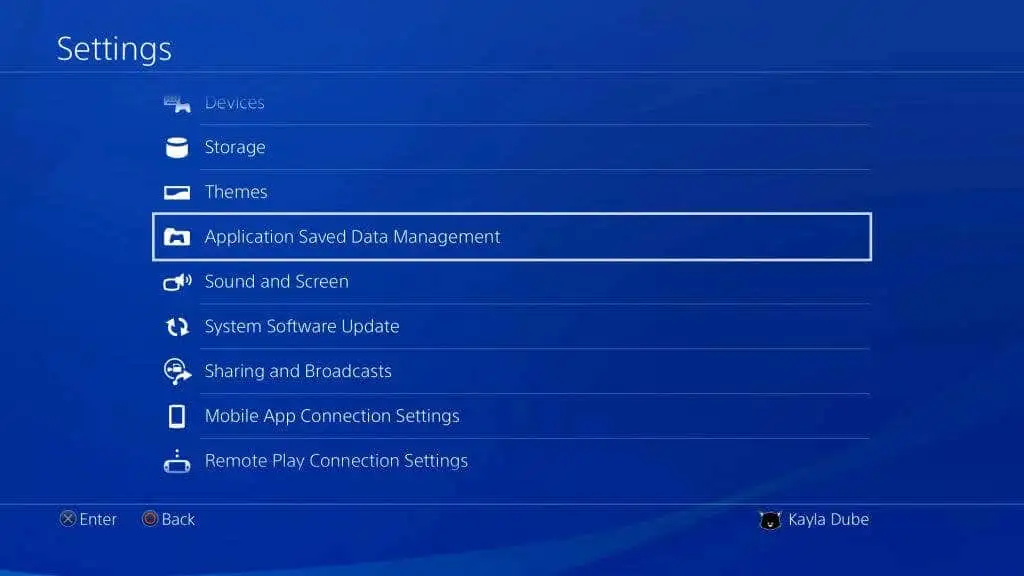
- Cuộn qua danh sách để tìm trò chơi bạn muốn xóa dữ liệu đã lưu. Sau đó, chọn nó và chọn tệp lưu bạn muốn xóa.
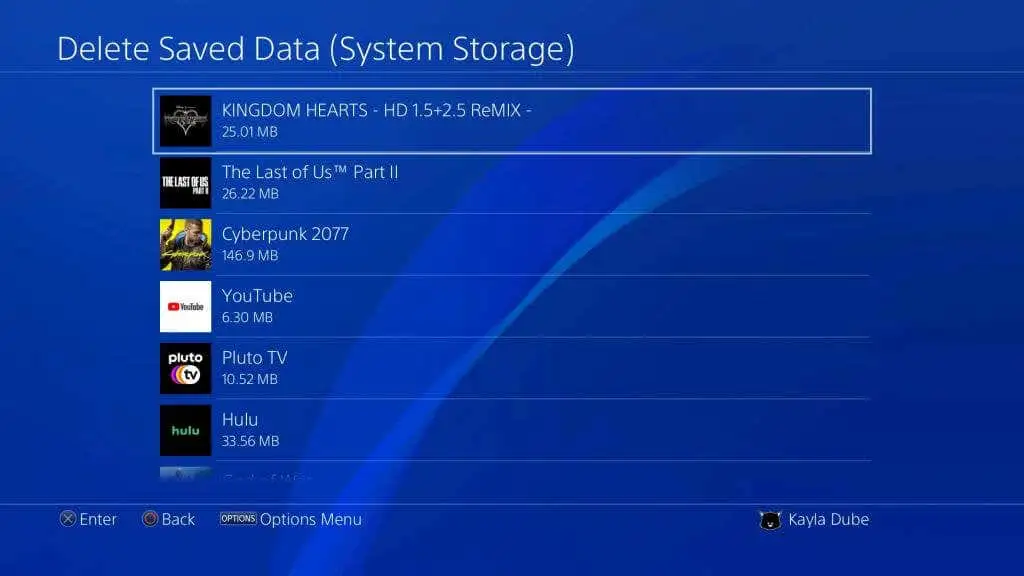
- Lựa chọn Xóa bỏ.
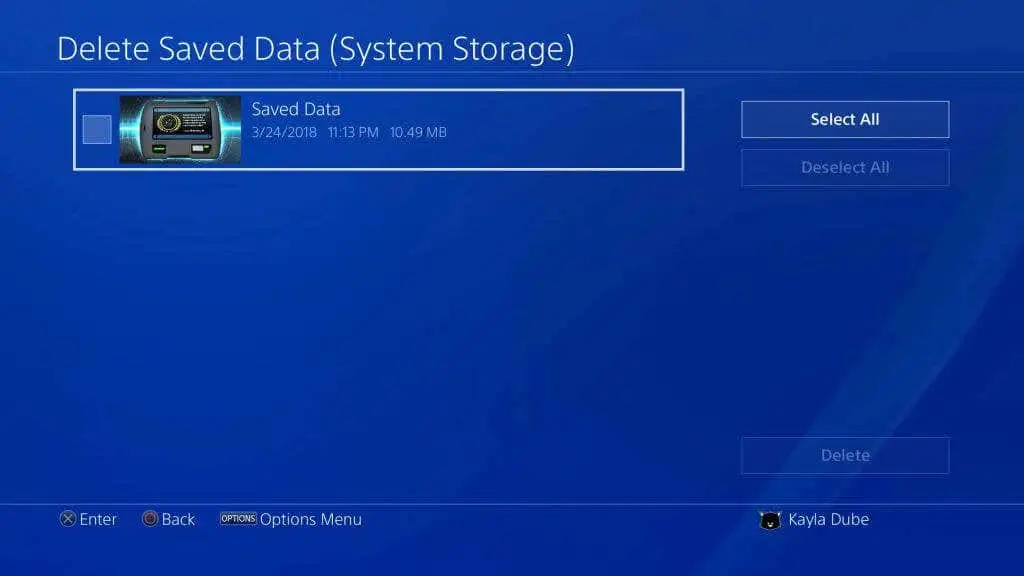
Bây giờ, PS4 sẽ xóa trò chơi của bạn và / hoặc lưu dữ liệu, và không gian lưu trữ của bạn sẽ tăng lên. Nếu bạn muốn kiểm tra dung lượng lưu trữ của mình, bạn có thể vào Kho từ Cài đặt.
Cách sao chép trò chơi Lưu dữ liệu vào USB
Nếu bạn không muốn xóa bất kỳ dữ liệu lưu trò chơi nào của mình, nhưng bạn vẫn cần không gian lưu trữ quý giá đó trên PS4, thay vào đó, bạn có thể sao lưu dữ liệu vào ổ USB. Thật dễ dàng để thực hiện và bạn sẽ không phải quyết định giữa dung lượng lưu trữ hay trò chơi.
- Lấy ổ USB và cắm nó vào một trong các cổng USB trên hệ thống của bạn.
- Trên PS4 của bạn, hãy truy cập Cài đặt> Quản lý dữ liệu đã lưu của ứng dụng> Dữ liệu đã lưu trong Bộ nhớ hệ thống> Sao chép vào thiết bị lưu trữ USB.
- Chọn dữ liệu trò chơi bạn muốn sao chép. Sau đó, chọn lưu dữ liệu bạn muốn hoặc chọn Chọn tất cả.
- Lựa chọn Sao chép để chuyển dữ liệu đã chọn của bạn.
Nếu bạn đang sao chép dữ liệu đã lưu trong ổ USB, bạn có thể nhận được thông báo đang đọc Bạn có muốn ghi đè lên dữ liệu đã lưu này không? Bạn có thể chọn Đúng để làm như vậy hoặc Không để hủy bỏ. Giờ đây, dữ liệu đã lưu trong trò chơi của bạn sẽ được an toàn trên ổ USB của bạn.
Một cách để tải xuống các trò chơi mới nếu bạn không có dung lượng lưu trữ là tải chúng xuống ổ cứng ngoài. Đây là cách thực hiện.
- Định dạng ổ cứng HDD làm bộ nhớ PS4 mở rộng. Đi đến Cài đặt> Thiết bị> Thiết bị lưu trữ USB.
- Chọn ổ cứng của bạn và chọn Định dạng làm bộ nhớ mở rộng.
- Bây giờ bạn sẽ cần thay đổi vị trí cài đặt cho các ứng dụng. Đi đến Cài đặt> Bộ nhớvà hãy nhấn Tùy chọn.
- Lựa chọn Vị trí cài đặt ứng dụng> Bộ nhớ mở rộng.
Khi bạn cài đặt trò chơi hoặc ứng dụng trong tương lai, chúng sẽ được cài đặt trên ổ cứng của bạn thay vì bộ nhớ hệ thống.
Tiết kiệm dung lượng lưu trữ trên PS4 của bạn
Cho dù bạn muốn xóa trò chơi PS4, dữ liệu đã lưu hay di chuyển dữ liệu đi nơi khác, bạn đều có các tùy chọn để giải phóng dung lượng trên bảng điều khiển của mình. Điều này sẽ cho phép bạn dễ dàng cài đặt các trò chơi và ứng dụng mới hoặc thực hiện các bản cập nhật hệ thống cần thiết.

